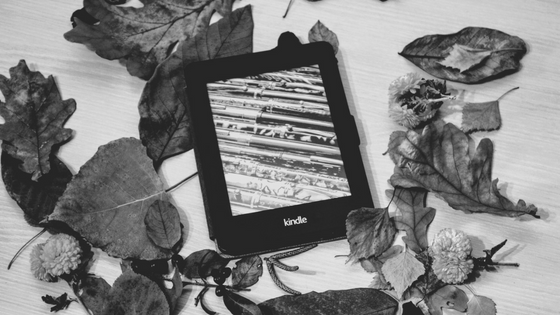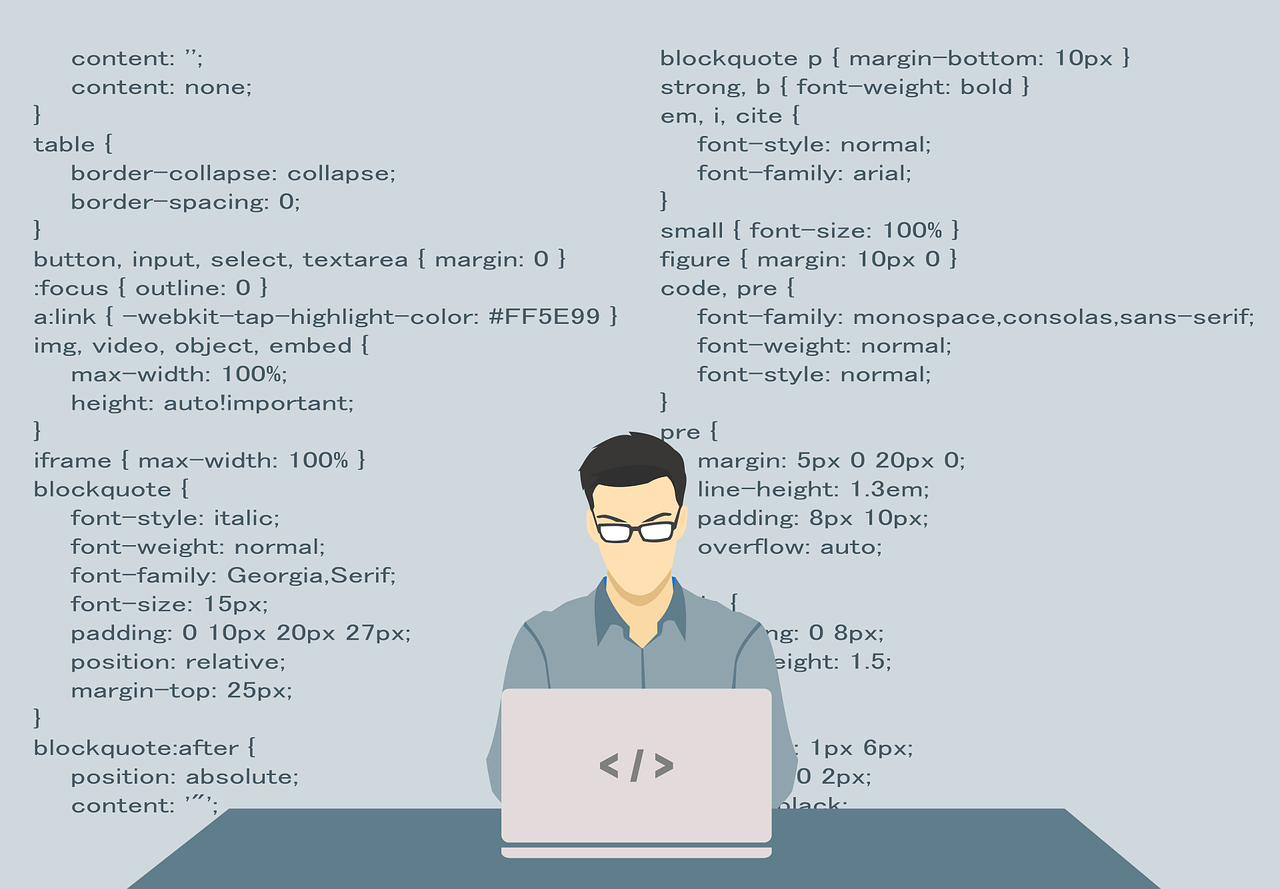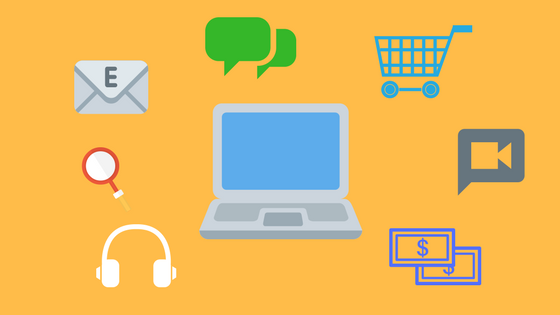プログラミングってすごく難しそうなイメージありませんか?
私はテクノロジーとか新しいものが大好きなのに「きっと自分には無理。選ばれし者だけがなるんでしょ。」と勝手な思い込みでSEを諦め事務員で就職しました。
今思えば、自分の心の声をちゃんと聞けば良かった。
そうは言っても事務員で後悔したとかはなく、普通に働いてました。
ある日「もしかしたら自分にもできるかも」と思う出来事があって、今は転職してSEとして働いてます。
どんなに小さなきっかけでも、人生を左右することってあるんだね。
諦めてたプログラミングをしようと思ったきっかけ
事務職で7、8年くらい働いた頃だったかな。
Excelで作業してて、ふと思ったんだよね。
「この数字、一気に消せないかしら」
面倒だったんですよ。セルを選択してdeleteするのが。
で、Excelマクロを使おうと思いました。動作を記録する「マクロの記録」ってやつね。
でもこれ、積極的に「使おう」って気持ちにならなくないですか?
素っ気ないしイマイチなにやってるかわからない。
いちいちマクロ画面開いて実行ボタン押すのもなんだかなぁ。

Excelマクロを調べるにつれ、ボタンを作れることを発見!!
これテンション上がったね。
ボタンだよ、ボタン。すごくない?ボタンが作れるんだって。
Excelって言ったらsumでしょってノリの事務員がボタンを作るって異次元!!
調べたよ~、さらに調べましたよ~。そして、作ってみた。
私のはじめてのプログラミングは「Excelでクリアボタンを作る」でした。(学校の授業は除く)
とてつもなく小さい話だけど、私のIT業界デビューのきっかけとなったのはExcelのクリアボタンです。
過去の私に言いたい「あんたSEの適性あるよ」
SEは技術職!スキルはもちろん必要ですが、それ以上に向いているか否かの適性が大きく係わってきます。
スキルなんてやれば身に付くものです。
過去の私を見てSEの適性があると思う理由は以下の3点。
①発想力:ラクをするためのアイディア
②行動力:とりあえずやってみる
③感情:なにこれ楽しい♪
え?これだけで適性あるって断言していいの?
いいんです!!(ドン)
やってみなければわからない職種なんだから。
理由①発想力
作業をする中で「面倒くさい」と思うことは多々あると思います。
では、何が面倒くさいのか
私の場合、複数のセルを選択して削除するのが面倒でした。しかも何回も。
「複数個所の数字を一気に消したいぃぃ!」
この「面倒くさい」から「一気に削除したい」という気持ちの変化は大変重要です。
愚痴で終わらず能動的な発想に切り替わっているのですから。
理由②行動力
面倒だと思っても、そのまま言われた通り作業する人が大半。(私の周りだけ?)
「誰かやってくれないかなぁ」とか「月一の作業だし、まあいっか」と放置するのではなく、なんとかしようと思いマクロの記録を調べ始める。
どんな小さなことでも、自分の手足を動かすことに意義があります。誰もができることではありません。
マクロを調べて実際にボタンを作ってみる。なかなかの行動力です。
理由③楽しかった 感動した
見よう見まねで作ったボタン、作る過程もワクワクして楽しかった。
「ほっほぉ、セルを指定して値をクリア。なるほどなるほど。」
実際はコピペしただけですけどね、いっちょ前にプログラミングした気になってるの。かわいいヤツめ。
実際に作ったボタンを押してみた。ポチッ
「ふぉぉ~~~、数字が消えてるぅぅぅ」
ありゃ感動したね。マジか!と思ったね。プログラマーになれる!と勘違いしたね。
プログラミングプチ体験「Excelでボタンを作ってみよう」
「Excelでボタン作ってみようかな」と思った人ー?
ちょっと一緒にやってみる?めちゃくちゃ簡単だよ。
この程度でプログラマー目指したのかよ!と突っ込みたくなると思うよ。
【完成図】
これに
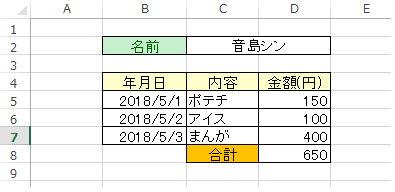
クリアボタンを足して、押したらクリア。

準備:開発タブを表示する
Excelを開いて「開発タブ」が表示されている人は、読み飛ばしてください。
表示されていない人は、ファイル→オプション→リボンのユーザ設定で開発にチェックを入れてね。
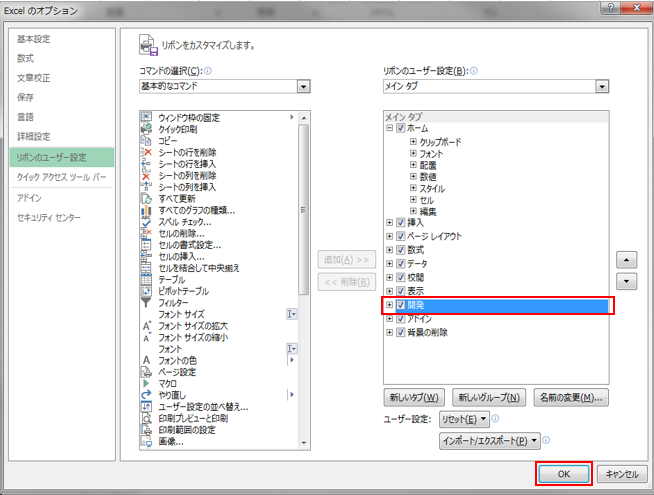
Excelでボタンを挿入
開発タブ→挿入→ActiveXコントロールのボタンをクリック
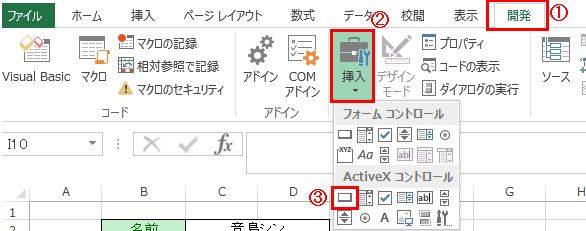
好きな場所にボタンを配置

これでもうボタンができちゃった。簡単~。
だけどクリックしてもまだウンともスンともしません。
名前くらい変えておこうか。
ボタンを右クリックしてプロパティをクリック。
Captionを「CommandButton1」から「クリア」に変更。
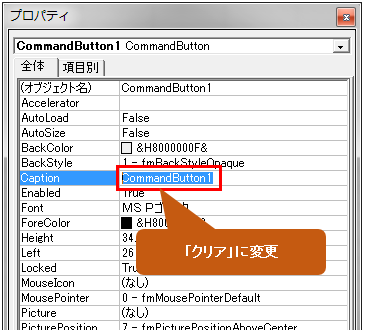
プログラムを書いてみる
※デザインモードか確認
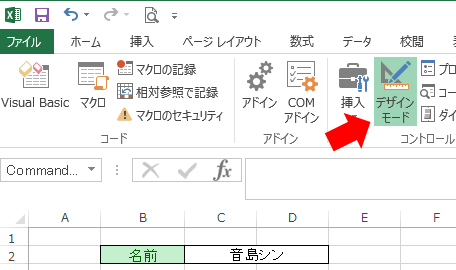
ボタンをダブルクリックするとこんな画面が出てきます。
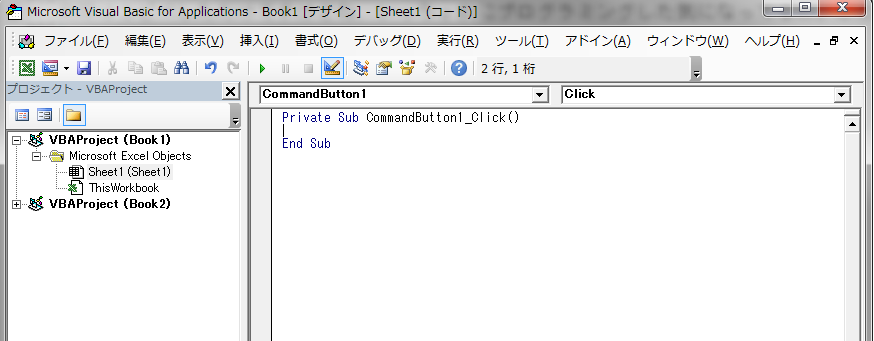
値をクリアしたいのは赤枠のセル。
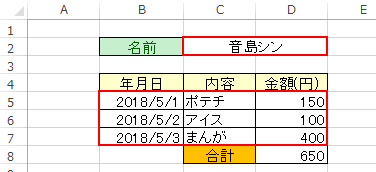
セルC2(結合してます)とセルB5~D7です。
ちなみにセルD8の合計にはsum関数が入ってます。
以下のプログラムをコピペしてください。
‘値をクリア
Worksheets(“sheet1”).Range(“C2”).Value = “”
Worksheets(“sheet1”).Range(“B5:D7”).Value = “”
こんな感じ。
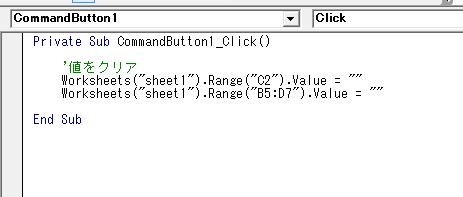
はい、終わり。これだけ。
プログラムの「=(イコール)」は、右側の値を左側に入れるって意味なんです。
だからこれは、sheet1のセルC2に空白を入れるって意味なんだ。
これでプログラミング終了!終わっちまったぜ。
ボタンを押してみる
では動作確認してみましょう。自分が作ったボタンがちゃんと動くかドキドキです。
まずはデザインモードを解除。

いよいよボタンを押してみましょう。ポチッ
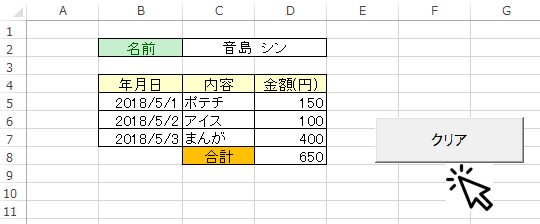
ジャーーーン!!消えたーー!!
ね、消えたでしょ?すごくね?たったこれだけで値が消えちゃったよ。

大成功~♪パチパチパチ
最後に
プログラミングプチ体験ってこれだけかよ!!ってお怒りの声が聞こえなくもない・・・
でもさー、初心者がボタンを作ったんだよ。立派なプログラミングだわよ。
たったこれだけのことでも、私にとっては転職のきっかけになったんです。
「楽しい」とか「もっとやってみたい」とか、ちょっとでもテンション上がった人は向いてる可能性大です。
私は自分の作ったボタンが動いた時、チョー感動したよ。
「おぉ~、すげー、本当にクリアされた」
ってね。
IT業界は辛いことの方が多いから、こういう喜びを感じられる人じゃないと続かないと思う。
自画自賛してナンボっすよ。
しかし、改めて見るときっかけがこのレベルってすごいね。こんなんで転職が頭をよぎるってどんだけ楽天家。
きっと自分の中でずっとやりたいことだったんだと思うわ。
(SE)未経験OKって言うけど、実際どれくらいのスキルで転職できるの?30代でも大丈夫?
【転職して年収UP】職種を変えたら年収が100万円上がった話(事務職⇒SE)
手に職を!プログラマーを目指す!どんな仕事なの?魅力はなに?